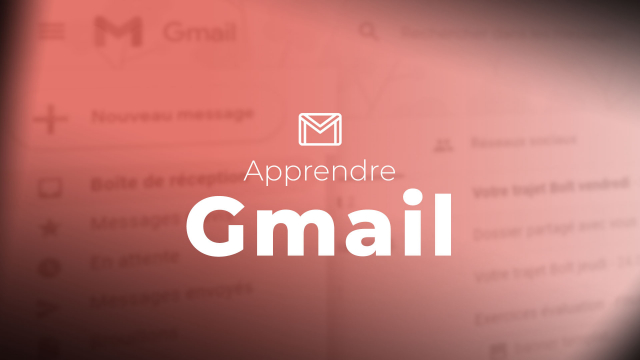Détails de la leçon
Description de la leçon
La création de listes de tâches est une activité courante dans nos vies quotidiennes. Avec Gmail, il est très simple de créer et gérer vos to-do lists. Sur le tableau de bord de Gmail, vous trouverez l'icône Task qui vous permet de créer et personnaliser des listes de tâches. Que ce soit pour des tâches urgentes ou pour un projet à long terme, l’outil Task vous offre la flexibilité nécessaire pour organiser vos tâches.
Chaque tâche peut être ajoutée facilement, modifiée, assignée une date et une heure, et même rendue répétitive. Une fois la tâche terminée, vous pouvez la cocher pour la voir disparaître ou encore la retrouver dans les tâches terminées. En outre, vous pouvez lier des emails directement à vos tâches pour une gestion encore plus efficace.
Intégrer des tâches dans votre agenda Gmail assure que vous n’oublierez aucune échéance. Vous pouvez vérifier la tâche à n'importe quel moment et recevoir des rappels pour les tâches importantes. Ce guide détaille le processus étape par étape pour maîtriser l'outil Task de Gmail.
Objectifs de cette leçon
L'objectif de cette vidéo est de vous apprendre à créer, modifier, et gérer des listes de tâches dans Gmail de manière efficace et intégrée avec votre agenda.
Prérequis pour cette leçon
Les prérequis pour suivre cette vidéo sont de disposer d'un compte Gmail et d'avoir une compréhension de base de l'interface Gmail.
Métiers concernés
Les professionnels des secteurs tels que la gestion de projet, le marketing, et la gestion administrative pourront optimiser leur organisation quotidienne en utilisant Gmail Task.
Alternatives et ressources
Comme alternatives à Gmail Task, vous pouvez envisager des outils comme Todoist, Microsoft To Do ou encore Asana pour la gestion de vos tâches.